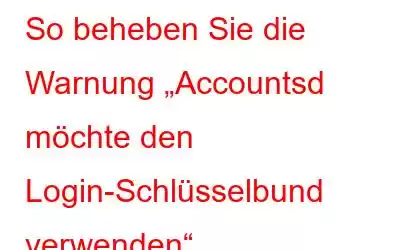Jedes Mal, wenn Sie eine Anwendung auf Ihrem Mac öffnen, wird im Hintergrund ein Authentifizierungsprozess durchgeführt, bei dem Ihr Gerät die Anmeldeinformationen überprüft. Ihr Mac führt diesen Vorgang in Sekundenbruchteilen aus, wann immer Sie eine App oder einen Dienst verwenden, um die Anmeldeinformationen zu überprüfen, sodass Sie sich nicht jedes Mal anmelden müssen, bevor Sie die Anwendung verwenden.
Das stimmt Sehen Sie die Meldung „Accountsd möchte den Anmeldeschlüsselbund verwenden“ auf Ihrem macOS-Gerät? Diese Warnung folgt mit der Meldung „Bitte geben Sie das Schlüsselbundkennwort ein“. Die meisten Benutzer haben berichtet, dass diese Warnung auch nach mehrmaligem Klicken auf die Schaltfläche „Abbrechen“ weiterhin auf dem Bildschirm erscheint.
Sie fragen sich, wie Sie das Problem beheben können? Wir geben dir Deckung. In diesem Beitrag haben wir einige mögliche Problemumgehungen aufgelistet, mit denen Sie diese Warnung entfernen können.
Bevor wir jedoch mit den Lösungen fortfahren, wollen wir uns ein grundlegendes Verständnis davon verschaffen ist Accountsd und warum diese Fehlermeldung auf Ihrem Mac angezeigt wird.
Was ist Accountsd?
Accountsd ist Teil des „Accounts Framework“ von macOS. Das einzige Ziel des Accountsd-Dienstes besteht darin, verschiedenen Apps entsprechende Benutzernamen und Passwörter bereitzustellen, um den Anmeldevorgang reibungsloser zu gestalten.
Der Schlüsselbundzugriff ist also die Standard-App des Mac, die alle Ihre Passwörter und Anmeldeinformationen in einem speichert Ort. Rechts? Der Schlüsselbundzugriff erleichtert Ihnen die Anmeldung, das Surfen im Internet oder die Nutzung cloudbasierter Dienste, da Sie einfach nicht jedes Mal Ihre Benutzer-ID und Ihr Passwort eingeben müssen, bevor Sie eine App oder einen Dienst nutzen. Daher behält die Schlüsselbund-Zugriffs-App alle Passwörter und vertraulichen Informationen im Griff.
Nun fragen Sie sich bestimmt, warum Sie die Meldung „Accountsd möchte den Login verwenden“ sehen Schlüsselbund“-Warnung auf Ihrem Bildschirm, nicht wahr? Der Accountsd ist der Dienst, der zum Abrufen der erforderlichen Informationen aus der Keychain Access-App verwendet wird. Jedes Mal, wenn Sie eine App auf Ihrem Mac starten, beginnt der Accountsd-Dienst mit der Überprüfung der im Schlüsselbund gespeicherten Anmeldeinformationen. Und wenn der Accountsd-Dienst Ihre Kontodaten oder Passwörter nicht abrufen kann, bleibt möglicherweise diese Warnung hängen.
Lesen Sie auch: So setzen Sie das Schlüsselbund-Passwort auf dem Mac zurück
So beheben Sie das Problem der Fehler „Accountsd Wants to use Login Keychain“ auf dem Mac
Sie können eine der unten aufgeführten Fehlerbehebungslösungen verwenden, um diese lästige Warnmeldung von Ihrem Mac zu entfernen.
1 . Deaktivieren Sie die automatische Sperre
Wenn der Accountsd-Dienst nicht in der Lage ist, die erforderlichen Details aus der App „Schlüsselbundverwaltung“ abzurufen, kann dies auftreten, wenn einige Ihrer App-Passwörter lokal auf Ihrem Mac gespeichert sind und nicht auf dem Mac iCloud. Um dieses Problem zu beheben, werden wir daher einige schnelle Änderungen an der Schlüsselbundverwaltungs-App vornehmen und die automatische Sperrfunktion deaktivieren.
Starten Sie die Schlüsselbundverwaltungs-App auf Ihrem Mac.
Klicken Sie mit der rechten Maustaste auf die Option „Anmeldemodul“ im linken Menübereich und wählen Sie „Einstellungen für die Schlüsselbund-Anmeldung ändern“.
Das Fenster mit den Einstellungen für den Anmelde-Schlüsselbund erscheint nun auf dem Bildschirm. Deaktivieren Sie die Optionen „Sperren nach“ und „Im Ruhezustand sperren“. Tippen Sie zum Bestätigen auf Speichern.
Lesen Sie auch: Die 5 besten Passwort-Manager für iPhone und iPad
2. Einen neuen Schlüsselbund erstellen
Hat das Ändern der App-Einstellungen für den Schlüsselbundzugriff nicht dazu beigetragen, die Warnung zu beseitigen? In unserem nächsten Workaround zur Behebung des Warnproblems „Accountsd möchte den Login-Schlüsselbund verwenden“ werden wir versuchen, einen neuen Schlüsselbund zu erstellen, um von vorne zu beginnen. Mach dir keine Sorge! Alle im alten Schlüsselbund gespeicherten Informationen werden nicht gelöscht, sobald der neue Schlüsselbund erstellt wird.
Öffnen Sie den Finder des Mac.
Geben Sie im Textfeld „Gehe zu diesem Ordner“ Folgendes ein Geben Sie die folgende Ordneradresse ein.
~/Library/Keychains
Wählen Sie den Ordner „Keychains“ aus.
Halten Sie nun die Wahltaste gedrückt und ziehen Sie dann den Ordner „Keychains“. auf dem Desktop.
Gehen Sie zurück zum Desktop, klicken Sie mit der rechten Maustaste auf den Ordner „Schlüsselanhänger“ und benennen Sie ihn um.
Lesen Sie auch: 9 beste Passwort-Manager für Mac im Jahr 2021
3. Lokalen Schlüsselbund zurücksetzen
Öffnen Sie die App „Schlüsselbundzugriff“ auf Ihrem Mac.
Tippen Sie nun auf die Option „Schlüsselbundzugriff“ in der oberen Menüleiste und wählen Sie dann „Einstellungen“.
Tippen Sie auf die Option „Meinen Standard-Schlüsselbund zurücksetzen“.
Erstellen Sie eine neue starke und sichere App für die Schlüsselbundverwaltung.
Tippen Sie auf auf OK.
4. Löschen Sie den iCloud-Schlüsselbund
Wenn der iCloud-Schlüsselbund nicht ordnungsgemäß synchronisiert ist, wird möglicherweise die Warnung „Accountsd möchte den Anmeldeschlüsselbund verwenden“ angezeigt. Um den iCloud-Schlüsselbund zu löschen, befolgen Sie diese kurzen Schritte:
Tippen Sie auf das Apple-Symbol in der oberen Menüleiste und wählen Sie „Systemeinstellungen“.
Wählen Sie Ihre Apple-ID aus und scrollen Sie dann durch die Liste der Elemente, um nach „Schlüsselbund“ zu suchen. Deaktivieren Sie die Option „Schlüsselbund“.
Starten Sie Ihr Gerät neu, nachdem Sie die oben aufgeführten Änderungen vorgenommen haben.
Laden Sie Datenträger C herunter und installieren Sie ihn Lean Pro zur Optimierung Ihres Mac
Disk Clean Pro ist ein unverzichtbares Dienstprogramm zur Feinabstimmung Ihres Macs Leistung mit nur wenigen Klicks. Es handelt sich um ein professionelles Bereinigungs- und Optimierungstool für macOS, mit dem Sie Junk-Dateien und Daten auf einfachste Weise von Ihrem Gerät entfernen können. Mit Disk Clean Pro können Sie sofort große Mengen an zusätzlichem Speicherplatz wiederherstellen, indem Sie die veralteten und überflüssigen Dateien entfernen, die die Festplatte ständig überladen.
Laden Sie es noch heute herunter und optimieren Sie die Geschwindigkeit und Leistung Ihres Mac in nur wenigen Minuten Klicks.
Fazit
Dies schließt unsere Kurzanleitung zum Thema „Wie man die Konten repariert“ ab. Ich möchte das Login verwenden Problem mit der Schlüsselbundwarnung auf dem Mac. In diesem Beitrag haben wir einige der häufigsten Fixes aufgelistet, mit denen Sie die Warnung beseitigen können.
Teilen Sie uns mit, ob die oben aufgeführten Hacks Ihnen bei der Behebung des Problems geholfen haben. Bei weiteren Fragen oder Hilfe können Sie gerne auf den Kommentarbereich klicken.
Lesen: 0